

TunePat DisneyPlus Video Downloader
Disney Plus a la possibilité de télécharger des vidéos pour une visualisation hors ligne. Vous pouvez regarder des vidéos Disney Plus téléchargées sur jusqu'à 10 appareils sans connexion Internet. Contrairement à d'autres services de streaming vidéo, Disney Plus n'a pas de limite sur le nombre de films que vous pouvez télécharger. Avec Disney Plus, vous pouvez télécharger des tonnes de films et d'émissions de télévision et les regarder hors ligne à tout moment pendant que le contenu est toujours accessible sur la plateforme.
Cependant, les vidéos Disney Plus téléchargées ne peuvent être lues que dans l'application Disney Plus. Par conséquent, si vous souhaitez diffuser des vidéos Disney Plus sur d'autres appareils, nous vous recommandons d'enregistrer vos vidéos Disney Plus sur la clé USB. Ensuite, nous présenterons une solution possible qui peut vous aider à enregistrer toutes vos vidéos Disney Plus préférées sur la clé USB.
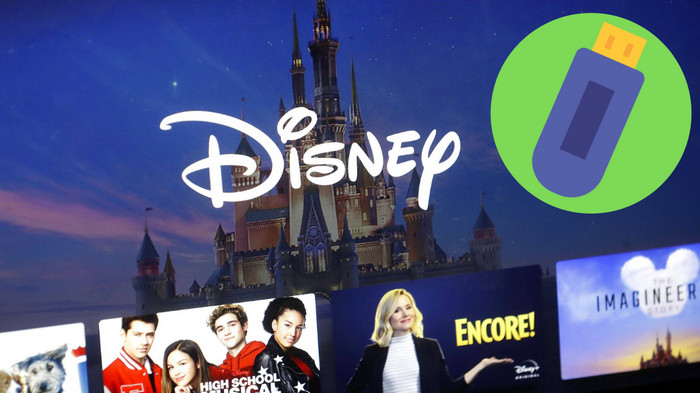
TunePat DisneyPlus Video Downloader est un téléchargeur vidéo professionnel pour Disney Plus qui peut télécharger des films et des émissions de télévision Disney Plus au format MP4 ou MKV, et peut enregistrer le contenu téléchargé directement sur votre ordinateur.
De plus, vous pouvez transférer les vidéos téléchargées vers d'autres appareils, tels que la clé USB, etc. Il a une interface propre qui est facile à utiliser pour tout le monde. L'interface principale n'affiche que le moteur de recherche intégré, il vous suffit de saisir le nom ou le mot-clé de la vidéo, ou de copier et coller l'URL directement depuis le lecteur Web Disney Plus, le programme trouvera rapidement la vidéo que vous souhaitez. vous permet de choisir la piste audio et la langue des sous-titres. Vous obtiendrez des vidéos HD avec des pistes audio multilingues et des sous-titres. Ensuite, nous vous montrerons comment utiliser TunePat pour télécharger des vidéos Disney Plus et les transférer sur la clé USB.
Articles connexes : Disney+ Mod APK : Meilleure Alternative à Disney+ Premium Gratuit ! [2025]
Caractéristiques de TunePat DisneyPlus Video Downloader

TunePat DisneyPlus Video Downloader
 Enregistrez des films & des émissions de Disney+.
Enregistrez des films & des émissions de Disney+. Téléchargez des vidéos Disney+ de haute qualité.
Téléchargez des vidéos Disney+ de haute qualité. MP4 et MKV comme format de sortie.
MP4 et MKV comme format de sortie. Conservez les sous-titres et les pistes audio (y compris 5.1 Dolby).
Conservez les sous-titres et les pistes audio (y compris 5.1 Dolby). 100% sans virus et sans plugins.
100% sans virus et sans plugins.Étape 1 Connectez-vous avec votre compte Disney Plus
Après avoir lancé TunePat, tapez n'importe quel mot dans la barre de recherche et appuyez sur Entrée sur votre clavier. La fenêtre de connexion s'affiche. Veuillez saisir les informations de votre compte Disney+ pour accéder au service.

Étape 2Ajoutez des vidéos Disney Plus
Vous pouvez taper des mots-clés pour la vidéo que vous souhaitez télécharger ou copier le lien vidéo du lecteur Web Disney Plus et le coller dans la barre de recherche. Les résultats de la recherche sont affichés sous la zone de recherche.

Étape 3 Ajustez les paramètres de sortie
Cliquez sur l'icône Paramètres dans le coin supérieur droit, où vous pouvez choisir la qualité de sortie (Elevée, Moyenne, Faible), le format de vidéo (MP4, MKV), la piste audio et la langue des sous-titres etc.

Lors du téléchargement d'un film, il y a une icône Téléchargement avancé à côté de l'icône Télécharger, cliquez et choisissez la qualité vidéo, la piste audio et les sous-titres en fonction de divers paramètres. Ici, vous pouvez choisir plus de pistes audio et de sous-titres si vous le souhaitez.
Pour une série, cliquez sur l'icône de téléchargement et choisissez une saison et un titre. Cliquez ensuite sur le bouton Téléchargement avancé. Vous verrez également la fenêtre des paramètres ci-dessous.

Étape 4 Commencez à télécharger des vidéos Disney+
Cliquez sur le bouton Télécharger, TunePat commencera à télécharger la vidéo sélectionnée et vous verrez la progression du téléchargement sur le côté droit du programme.

Étape 5 Vérifiez l'historique de téléchargement
Cliquez sur Bibliothèque pour trouver les vidéos téléchargées.

Étape 6 Déplacez les vidéos téléchargées vers la clé USB
Ouvrez le dossier de sortie sur l'ordinateur sur lequel la vidéo Disney Plus téléchargée est enregistrée et insérez la clé USB dans l'ordinateur. Il ne vous reste plus qu'à copier et coller la vidéo de votre ordinateur vers la clé USB.
Peu importe le nombre de titres que vous souhaitez télécharger à partir de Disney Plus, TunePat DisneyPlus Video Downloader peut parfaitement vous aider à faire le travail et vous permet de transférer des vidéos téléchargées vers plus d'appareils pour une lecture hors ligne. Vous pouvez enregistrer plus de films et d'émissions de télévision Disney Plus sur une clé USB ou un autre appareil portable. Mieux encore, toutes les vidéos téléchargées peuvent être stockées de manière permanente sur votre appareil. Commencez maintenant !
Remarque: La version d'essai gratuite de TunePat DisneyPlus Video Downloader a les mêmes fonctionnalités que la version complète, mais elle ne vous permet de télécharger que les 5 premières minutes de chaque vidéo. Pour déverrouiller la limitation, il vous est suggéré d'acheter la version complète.
De quoi vous aurez besoin
Produits Populaires
Nouveau Produits
Produits d'IA Puissants
Articles liés
Avis des produits
Ce qu'on garantit

Garantie de Remboursemnt
Tous les produits offrent une garantie de remboursement.

Achat sécurisé
Toutes les transactions dans le processus de paiement sont protégées par SSL.

100% Sain et Sauf
Tous les logiciels sont exempts de virus.